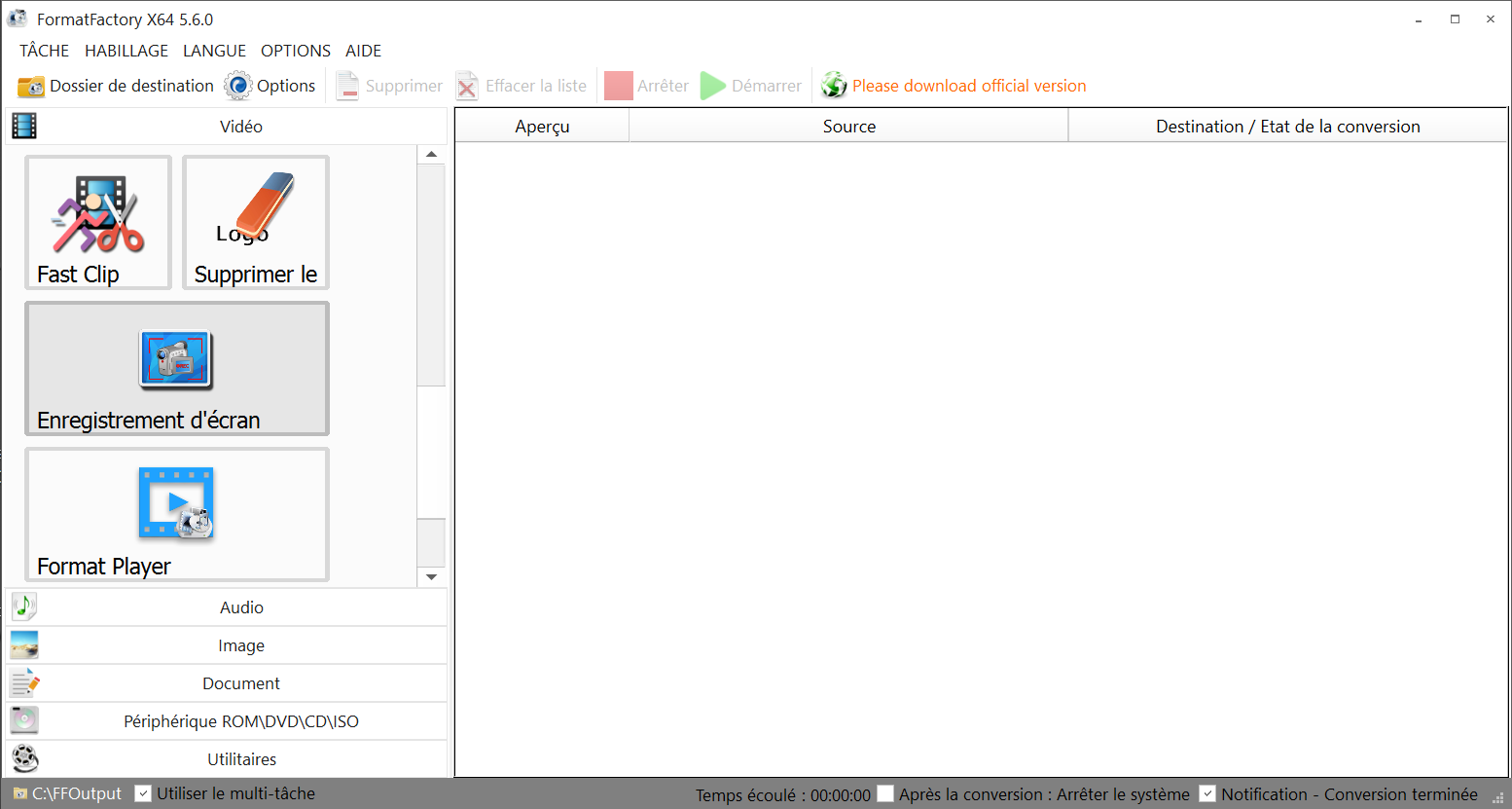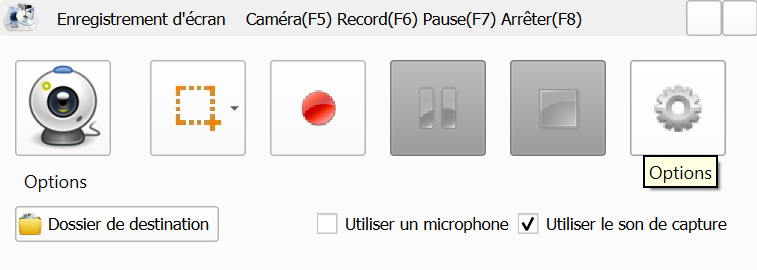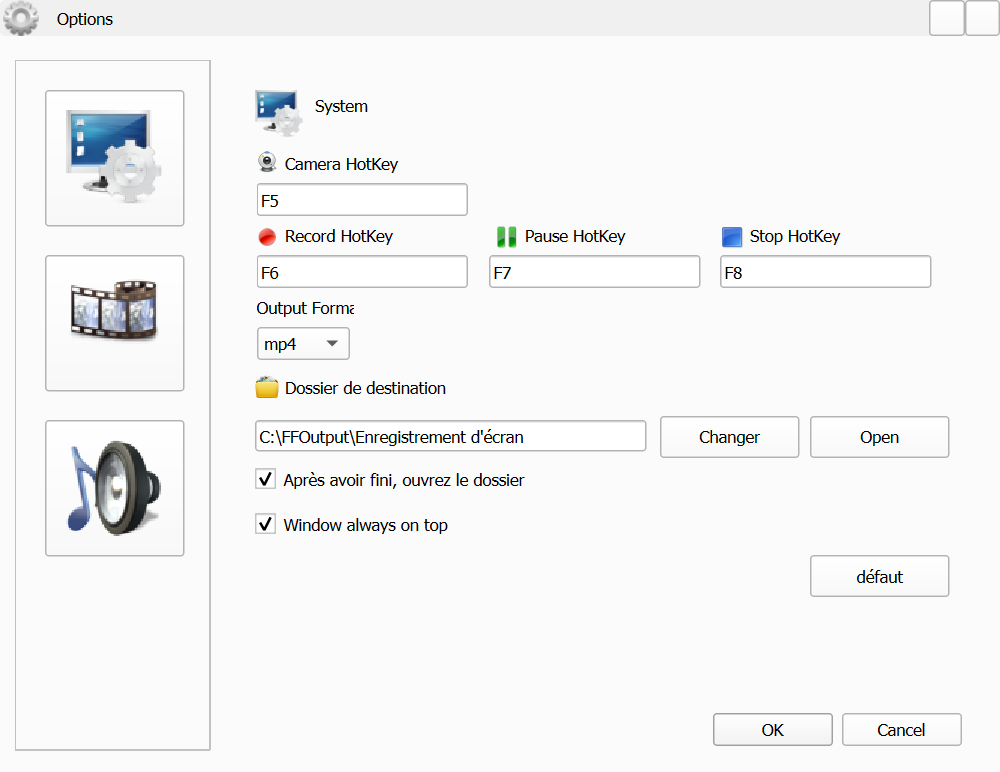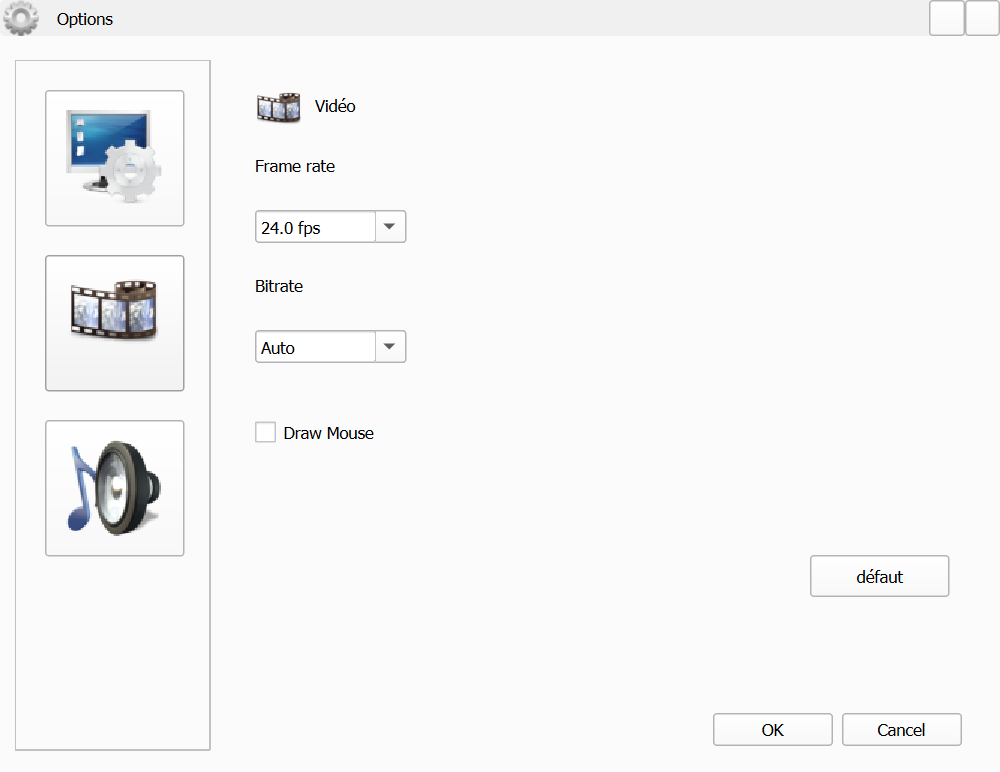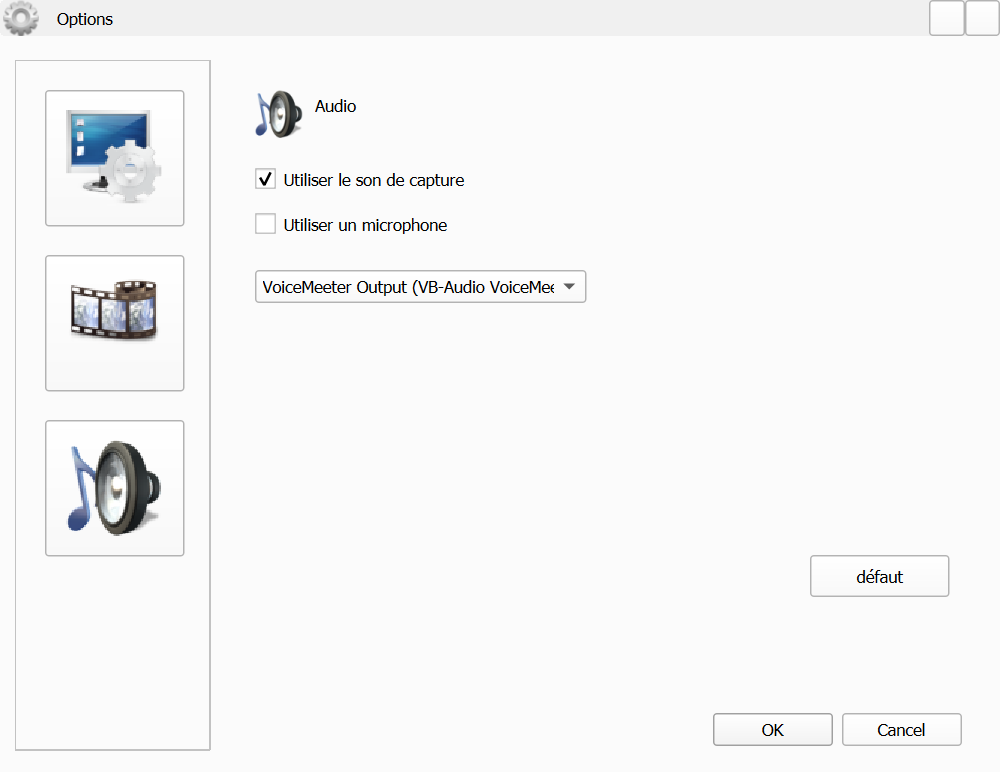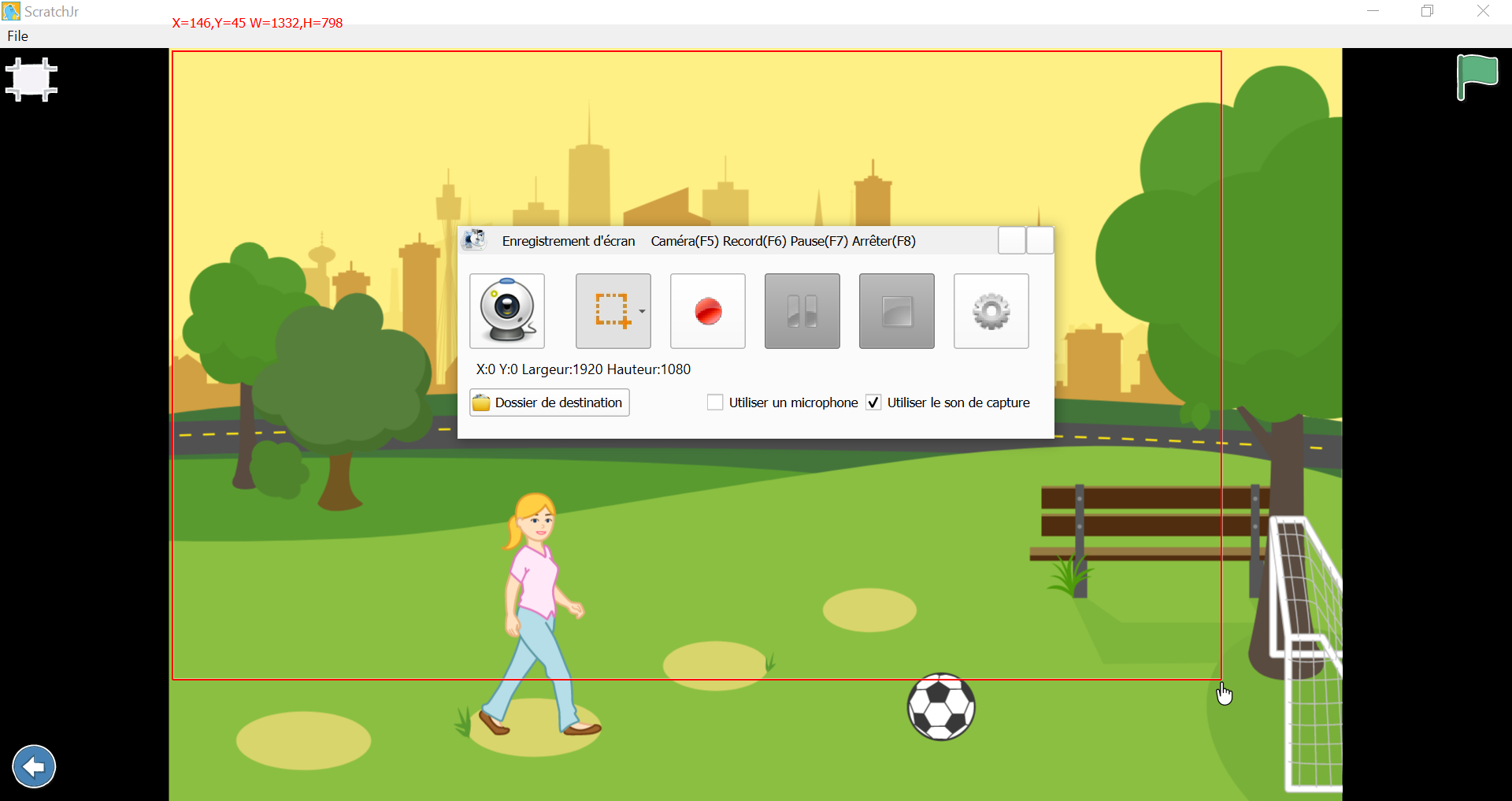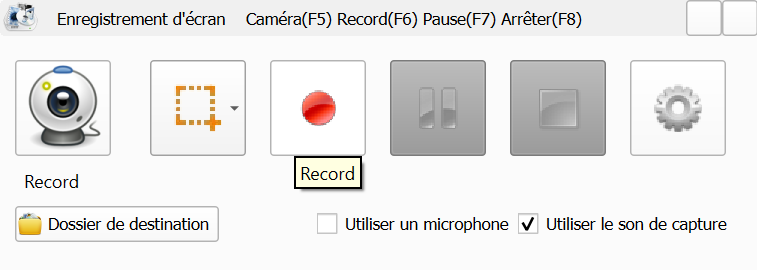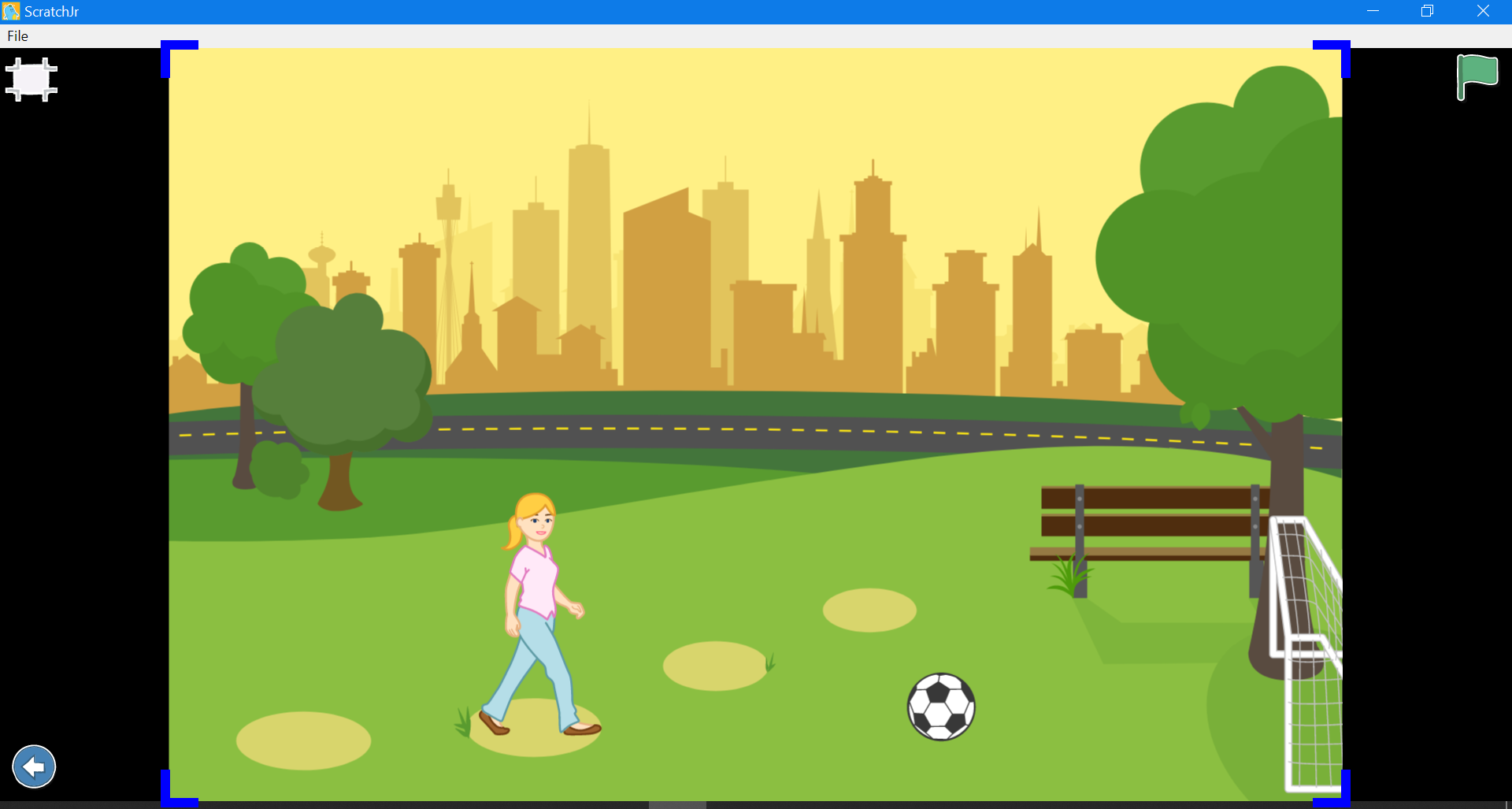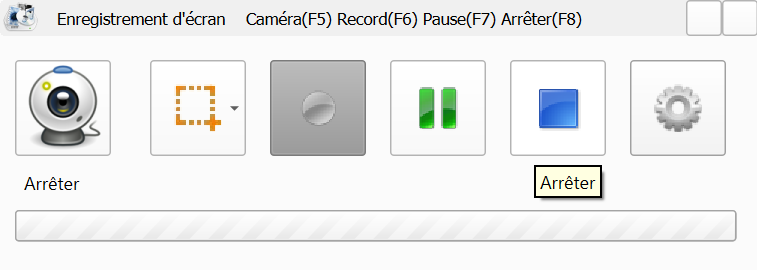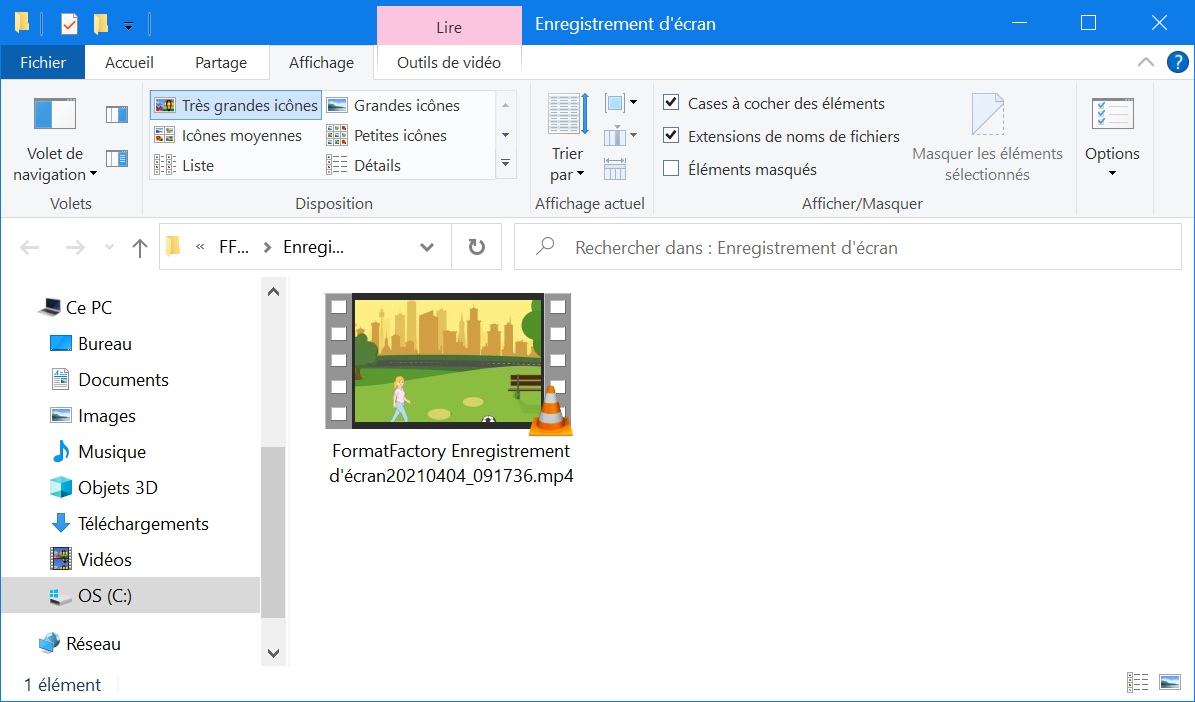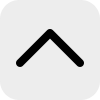Ce tuto a été réalisé avec la version 5.6.0 du logiciel.
Ouvrir FormatFactory puis, dans l'onglet Vidéo, cliquer sur Enregistrement d'écran.
La fenêtre Enregistrement d'écran s'ouvre.
Cliquer sur Options.
Dans l'onglet System, modifier éventuellement le dossier de destination des enregistrements.
Dans l'onglet Vidéo, modifier éventuellement le nombre d'images par secondes (frame rate) et le débit vidéo (bitrate) puis spécifier si le pointeur de la souris doit être capturé ou non.
Dans l'onglet Audio, spécifier si le son du système et si le son du microphone doivent être capturés.
Cliquer sur OK pour enregistrer les options.
Cliquer sur Screen puis choisir si une zone de l'écran (écran de région), une fenêtre ou tout l'écran doivent être capturés.
Si Écran de région a été choisi, tracer le rectangle correspondant à la zone que l'on souhaite capturer.
Cliquer sur Record ou sur F6 pour démarrer l'enregistrement.
Pendant l'enregistrement, quatre coins bleus délimitant la zone capturée clignotent si Écran de région ou Fenêtre a été choisi.
Cliquer sur l'icône d'enregistrement d'écran situé dans la barre des tâches puis sur Arrêter pour stopper l'enregistrement. On peut également appuyer sur F8.
On retrouve la vidéo dans le dossier de destination.
Reste ensuite à effectuer des coupes en début et fin de la vidéo (aide ici).
Un autre logiciel, OBS Studio, permet également de réaliser des captures vidéo de l'écran du PC, et bien plus encore.